수백만 명의 사람들이 친구, 가족, 동료와 채팅하고 사진, 동영상, 중요한 문서를 전송하기 위해 Viber를 사용합니다. 하지만 휴대폰 손상, 앱 오류, 새 기기 구매 등으로 인해 데이터가 예기치 않게 손실될 수 있습니다. 따라서 Viber 메시지를 백업하는 것이 매우 중요합니다.
다행히 iPhone에서 Viber 데이터를 백업하고 복원하는 안전하고 효과적인 방법이 여러 가지 있습니다. 이 가이드에서는 채팅 내용을 안전하게 보호하고 필요할 때 쉽게 복원할 수 있도록 각 방법을 하나씩 안내해 드리겠습니다.

iCloud를 사용하여 iPhone에서 Viber 채팅을 쉽게 백업하고 복원할 수 있습니다. iCloud 계정에 로그인하고 백업 기능을 켜 두기만 하면 됩니다. 단계별 방법은 다음과 같습니다.
1단계: iCloud 계정에 로그인하고 "iCloud Drive가 활성화되어 있는지" 확인하세요.
2단계: 목록을 스크롤하여 "Viber 켜기"를 선택하면 iCloud를 사용할 수 있습니다.
3단계: iPhone에서 "Viber 앱"을 열고 "더보기(세 개의 점 메뉴)"를 탭합니다.
4단계: "설정 > 계정 > Viber 백업"으로 가서 "지금 백업"을 탭하여 메시지 백업을 시작합니다.
5단계: Viber가 메시지를 자동으로 백업하도록 하려면 "자동 백업"을 탭하고 백업 빈도(매일, 매주 또는 매월)를 선택합니다.
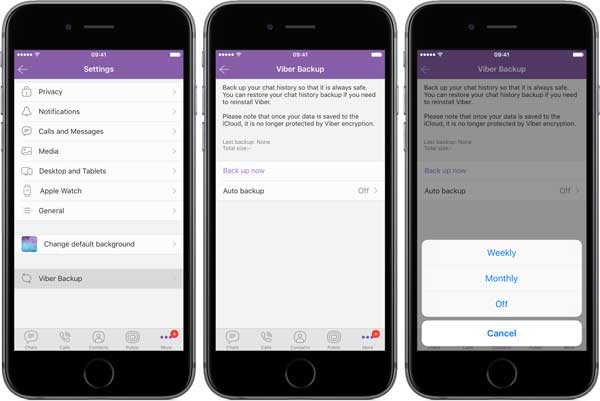
6단계: Viber 메시지를 iCloud에 백업하면 새 iPhone에서 간편하게 복원할 수 있습니다. iCloud 계정으로 로그인하고 Viber 앱을 설치하면 Viber가 자동으로 백업을 감지합니다. 채팅 기록을 복원하라는 메시지가 표시되면 안내에 따라 진행하면 됩니다.
iPhone에서 삭제된 Viber 메시지를 복구하는 검증된 방법을 알고 싶으실 수도 있습니다 .
iPhone을 사용 중이고 Viber 채팅 내용을 컴퓨터에 백업하고 싶다면 iTunes를 사용하면 됩니다. iTunes는 iPhone 전체를 백업한다는 점을 기억하세요. 따라서 Viber뿐만 아니라 iPhone의 모든 항목을 백업하고 복원하는 데 문제가 없다면 iTunes 백업 및 복원 방법이 매우 유용합니다.
1단계: USB 케이블을 사용하여 iPhone을 컴퓨터에 연결합니다.
2단계: iTunes를 실행하고 상단의 작은 iPhone 아이콘을 클릭하세요. 그런 다음 "요약" 섹션으로 이동하세요.
3단계: "지금 백업"을 클릭하여 기기의 전체 백업을 생성합니다. 백업이 완료될 때까지 기다리세요.

4단계: Viber 메시지를 다시 받으려면 iPhone을 다시 연결하고 "요약" 탭으로 다시 가서 "백업 복원"을 클릭하세요.

5단계: 목록에서 가장 최근 백업을 선택하고 iTunes가 데이터를 복원하도록 합니다.
Viber를 사용하면 채팅 메시지를 이메일로 전송하여 사본을 저장할 수 있습니다. 이렇게 하면 메시지가 ZIP 파일로 압축되어 본인 또는 다른 사람에게 이메일로 보낼 수 있습니다.
이메일을 통해 Viber 채팅을 백업하는 단계:
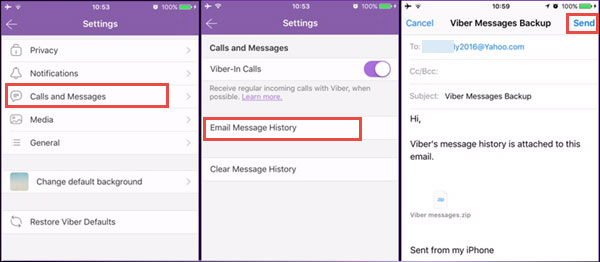
참고: 이 방법은 메시지만 백업합니다. 채팅에 있는 사진이나 동영상은 이메일 백업에 포함되지 않습니다.
이메일에서 Viber 채팅 백업을 다운로드하는 방법
참고: 다운로드된 채팅 기록은 "CSV 파일"(스프레드시트 형식)로 저장됩니다. 열어서 읽을 수는 있지만 "Viber 앱으로 복원할 수 없으며", 사진이나 동영상과 같은 "미디어 파일은 포함되지 않습니다".
iOS 데이터 백업 및 복원은 iPhone, iPad 또는 iPod에 저장된 Viber 메시지를 컴퓨터에 빠르고 안전하게 백업하고 필요할 때 복원할 수 있는 편리한 도구입니다. 이 도구를 사용하면 백업할 항목을 정확히 선택할 수 있습니다. 예를 들어, 기기의 모든 내용이 아닌 Viber 채팅 기록만 백업할 수 있습니다. 또한, 각 백업은 별도로 저장되므로 새 백업이 이전 백업을 지우거나 덮어쓰지 않습니다.
iOS 데이터 백업 및 복원의 주요 기능:
iOS 데이터 백업 및 복원을 사용하여 iPhone에서 Viber 메시지를 백업하고 복원하는 방법:
01. 컴퓨터에 프로그램을 설치하고 실행하세요. " iOS 데이터 백업"을 선택하고 iOS 기기를 컴퓨터에 연결하세요. 보안 강화를 위해 "표준 백업" 또는 "암호화된 백업"을 선택할 수 있습니다.

02 "Viber 및 첨부 파일" 옆에 있는 상자를 체크하고, 첨부 파일, 미디어, 연락처 등 백업하려는 다른 데이터 유형을 체크합니다.

03 "다음"을 클릭하고 컴퓨터에서 대상 폴더를 선택한 다음 백업 프로세스를 시작하여 Viber 메시지와 미디어를 안전하게 백업하세요.
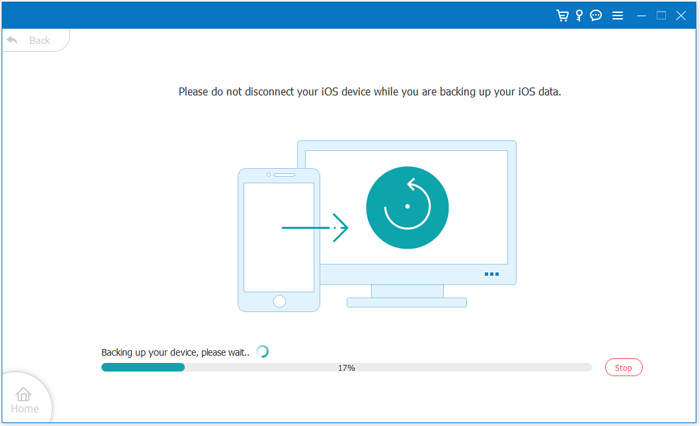
04. 컴퓨터에서 Viber 메시지를 복원하려면 먼저 " iOS 데이터 복원" 옵션을 선택하세요. 소프트웨어가 컴퓨터에 저장된 백업을 검색하기 시작합니다. 원하는 백업을 선택하고 "지금 보기"를 클릭하여 내용을 미리 확인하세요. 그런 다음 복원할 항목을 선택하고 "기기에 복원" 또는 "PC에 복원"을 클릭하여 데이터를 복원하세요.
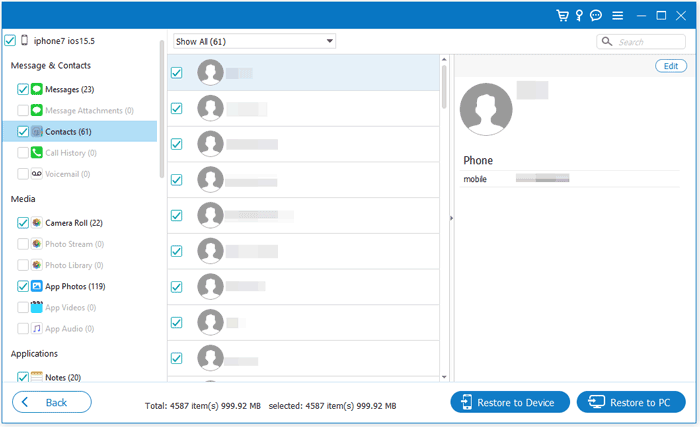
이 글을 다 읽으실 때쯤이면 iPhone에서 Viber 메시지를 백업하고 복원하는 네 가지 간단한 방법을 알게 되실 겁니다. 모든 방법 중에서도 특히 iOS 데이터 백업 및 복원 도구를 사용하는 것을 추천합니다. 유용한 기능이 가득하며, iPhone에서 컴퓨터로 Viber 메시지를 쉽게 저장하고 필요할 때 복원하는 것도 마찬가지로 간편합니다. 이 가이드가 도움이 되기를 바라며, 도움이 될 만한 다른 사람들과 공유해 주세요.
관련 기사:
2025년 최고의 iPhone 백업 소프트웨어 7가지 [심층 리뷰]
[전체 가이드] iPhone을 외장 하드 드라이브에 백업하는 방법?





